
Vuoi trasferire i tuoi contatti da LG su iPhone 16/15/14/13/12/11/7 ma non sai davvero da dove cominciare? Visto che le carte SIM hanno capacità limitata, non sempre è possibile inserire la tua card SIM LG nell’ iPhone per poi ricopiare i contatti. Si potrebbe in alternativa caricare i contatti LG su alcuni account, come Gmail, e poi sincronizzare l’account con iPhone, ma non sempre è sicuro e semplice da farsi.
In questo articolo, per poter trasferire contatti da smartphone LG su iPhone (o viceversa), consigliamo di utilizzare un programma professionale che può aiutarti. Stiamo parlando di MobileTrans. Questo programma permette di trasferire contatti da LG su iPhone in 1 click. Ti permette non solo di trasferire numeri di telefono, ma anche copiare indirizzi email, nome società, indirizzo di casa, e altre informazioni sul tuo iPhone. Oltre ai contatti potrai anche trasferire FOTO, VIDEO, MUSICA e messaggi WhatsAPP e SMS da iPhone su LG e viceversa.
Supporta tutti i modelli di iPhone e di LG (inclusi LG Wing, LG K61/K50/K40/K11/K8, LG G8, LG G7, LG G6, LG G5 LG Q60 ecc…)
Sommario
#1. MobileTrans
Come Trasferire Contatti da LG su iPhone 16/15/14/13/12/11/7 (o viceversa)
Scarica la versione di prova del programma MobileTrans cliccando sul pulsante qui sotto e scegliendo la versione corretta (Windows o Mac):
Nota: MobileTrans supporta molti dispositivi Android, e tutti i modelli iPhone attualmente in commercio.
Step 1. Avvia il programma sul computer
Per iniziare, installa il programma sul PC. Dopo averlo installato si aprirà la finestra principale sullo schermo del PC.

Clicca sulla sezione “Trasferimento Telefono” e si aprirà una nuova finestra che ti chiederà di collegare i due cellulari.
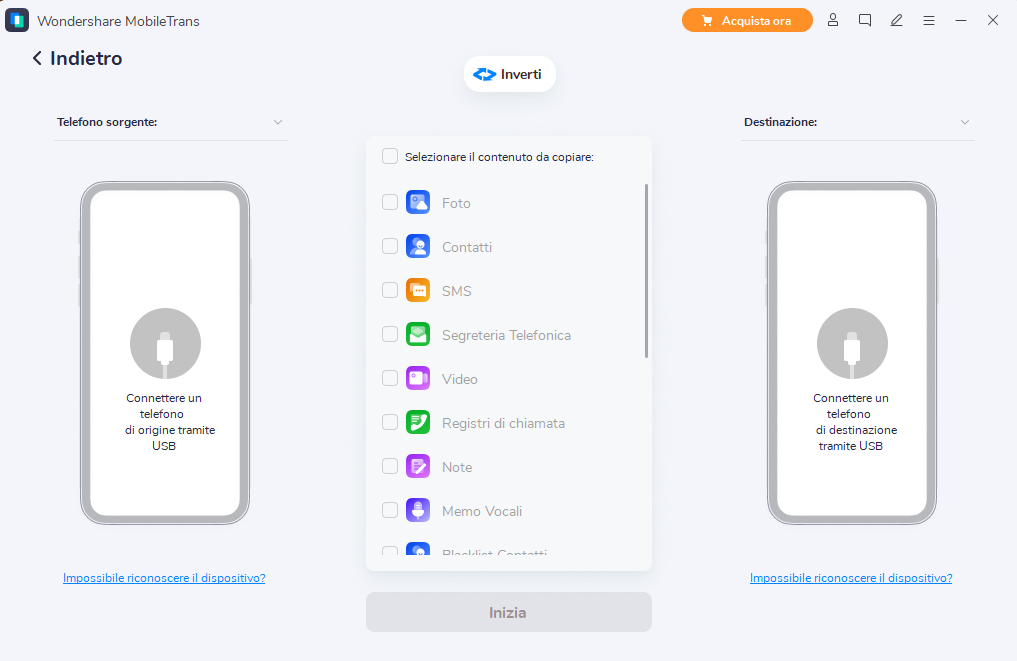
Step 2. Collega il telefono LG e l’iPhone al PC
A questo punto collega il telefono LG e l’ iPhone al computer tramite appositi cavi USB. Il programma rileverà subito i due telefoni. Fai in modo che a sinistra appaia il telefono sorgente (LG) e a destra il nuovo (iPhone).
Se il telefono LG non viene rilevato, attiva su di esso la modalità USB Debug. Inoltre, dopo averlo collegato via USB al computer, accedi alla finestra delle impostazioni (trascinando la schermata iniziale dall’alto verso il basso). Clicca sulla voce sotto “Notifiche” e dalla nuova finestra che si apre seleziona la modalità MTP oppure PTP.
Una volta rilevato, sulla sinistra sarà visualizzato il dispositivo sorgente (nel nostro caso LG) e sulla destra quello di destinazione (nel nostro caso iPhone).
Se vuoi trasferire contatti da iPhone a LG dovrai invertire le posizioni cliccando in alto sul pulsante “Capovolgi“.
Step 3. Trasferimento contatti da LG su iPhone
Di default, questo programma può trasferire musica, video, messaggi di testo, contatti e foto dal telefono LG o tablet su iPhone, anche tutti contemporaneamente. Per trasferire solo contatti, deseleziona SMS, musica e foto e lascia selezionato solo il box “Contatti“. Poi clicca “Avvia la Copia“, il programma trasferirà i contatti da LG su iPhone. Alla fine del processo di trasferimento clicca “OK“.
![iphone-to-android-transfer1[1]](https://www.softstore.it/wp-content/uploads/2013/10/iphone-to-android-transfer11.jpg)
Ben fatto. Adesso tutti i tuoi contatti saranno sul tuo nuovo iPhone 16/15/14/13/12/11
Tra i dispositivi e smartphone LG supportati da MobileTrans ne citiamo qualcuno: LG Wing, LG K61/K50/K40/K11/K8, LG G8, LG G7, LG G6, LG G5 LG Q60, LG G FLEX, LG OPTIMUS, LG G2, LG G3, LG G4, LG G5/G6/G7, LG NEXUS 5, NEXUS 4, ecc… In realtà sono supportati tutti i dispositivi LG con sistema operativo Android.
#2. dr.Fone
Oltre a MobileTrans, un altro ottimo programma che consente di trasferire dati in modo diretto da un cellulare ad un altro è dr.Fone. Puoi usare questo programma per copiare contatti da LG a iPhone (o viceversa). Abbiamo in realtà già descritto il funzionamento di questo programma nel seguente articolo (si riferisce al trasferimento dei contatti da iPhone a LG ma funziona anche al contrario, cioè per trasferire contatti da LG a iPhone):
Come trasferire contatti da iPhone a LG (LG G4/G5/G6/G7, Q6/Q8)
#3. Sposta su iOS
Essendo gli smartphone LG basati su sistema operativo Android, e gli iPhone su sistema iOS, il trasferimento dei dati tra questi dispositivi può avvenire anche usando i metodi alternativi o ufficiali usati per trasferire contatti da Android a iPhone. Uno di questi metodi è quello che prevede l’uso dell’app Sposta su iOS
Il funzionamento è molto semplice. Per prima cosa devi scaricare l’app Sposta su iOS sul tuo LG (dispositivo Android). Poi segui questi passaggi:
1. Dal tuo nuovo iPhone accedi alla sezione “Applicazioni e dati” e seleziona la funzione “Sposta dati da Android”
2. Su entrambi i cellulari clicca su “Continua” (nell’app Sposta su iOS) e attendi che vengano connessi tra di loro. Dovrai inserire un codice per effettuare l’accoppiamento.
3. Trasferisci i contatti da LG a iPhone. Nota che questo metodo funziona solo se entrambi i dispositivi si trovano sotto la stessa rete Wi-Fi. I dati trasferibili sono: messaggi, contatti, foto, preferiti, account Google.
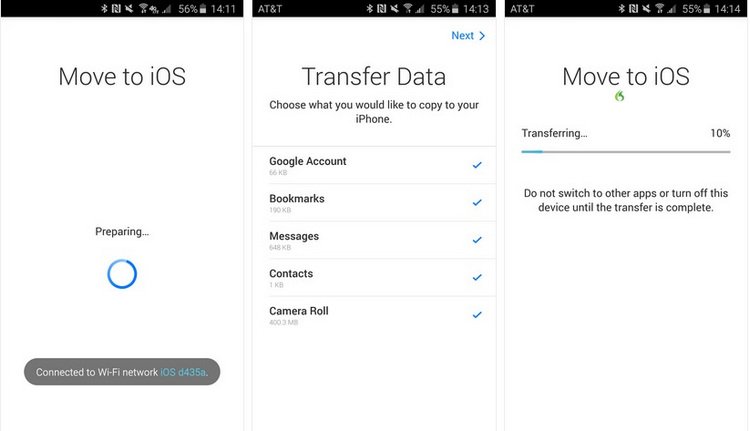

GloboSoft è una software house italiana che progetta e sviluppa software per la gestione dei file multimediali, dispositivi mobili e per la comunicazione digitale su diverse piattaforme.
Da oltre 10 anni il team di GloboSoft aggiorna il blog Softstore.it focalizzandosi sulla recensione dei migliori software per PC e Mac in ambito video, audio, phone manager e recupero dati.




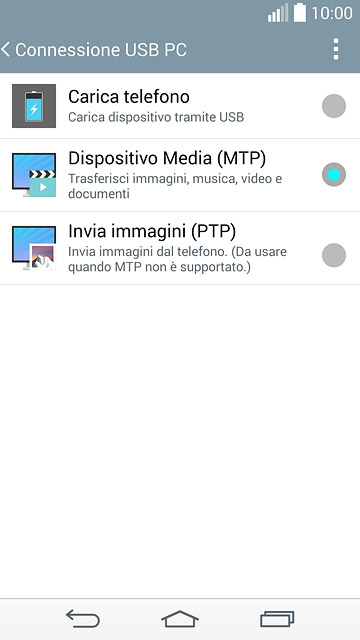
è a pagamento 🙁 48 euri
Ecco di seguito i link per acquistare la licenza in versione annuale che costa la metà, 24 euro;
Versione Windows: https://www.softstore.it/order/mobiletrans-win.php
Versione Mac: https://www.softstore.it/order/mobiletrans-mac-1year.php